Turinys
Dirbant su "Microsoft Excel , pasitaiko atvejų, kai lyginate dviejų ar daugiau intervalų duomenis ir skaičiuojate pagal kelis kriterijus. SUMPRODUCT funkcija yra jūsų pirmasis pasirinkimas. SUMPRODUCT funkcija yra labai išradinga ir turinti daugybę paskirčių. Ji turi unikalią galimybę protingai ir elegantiškai tvarkyti masyvus. Dažnai mums reikia naudoti SUMPRODUCT funkciją, kad būtų galima palyginti stulpelius pagal tam tikrus kriterijus ir rasti rezultatą. Šiandien šiame straipsnyje aptarsime keletą metodų, kaip naudoti SUMPRODUCT funkcija su kriterijais.
Atsisiųsti praktikos sąsiuvinį
Atsisiųskite šį pratybų lapą, kad skaitydami šį straipsnį galėtumėte praktiškai atlikti užduotį.
SUMPRODUCT funkcija su kriterijais.xlsxSUMPRODUCT funkcijos pristatymas programoje "Excel
Techniniu požiūriu "SUMPRODUCT" funkcija perduoda atitinkamų masyvų arba intervalų verčių sumą.
⇒ Sintaksė
Sintaksė "SUMPRODUCT" funkcija yra paprasta ir tiesioginė.
=SUMPRODUCT(array1, [array2], [array3], ...)
⇒ Argumentas
| Argumentas | Privalomas / pasirenkamas | Paaiškinimas |
|---|---|---|
| array1 | Reikalinga | Pirmasis masyvo, kurio elementus norite padalyti ir po to sudėti, įvesties elementas. |
| [array2], [array3] | Pasirinktinai | Masyvo parametrai su elementais, kuriuos norite dauginti ir pridėti, nuo 2 iki 255. |
5 idealūs SUMPRODUCT funkcijos su kriterijais pavyzdžiai "Excel" programoje
Viena iš nuostabių funkcijų SUMPRODUCT funkcija yra tai, kad ji gali apdoroti vieną arba keli kriterijai nepaprastai gerai. Aptarkime kai kuriuos SUMPRODUCT su kriterijų funkcijomis.
1. SUMPRODUCT su vienu kriterijumi vertei ieškoti
Galime taikyti SUMPRODUCT funkcija su kriterijais, turinčiais dvigubą vienaskaitos operatorių arba be jo.
1.1. Dvigubo vienaskaitos operatoriaus naudojimas
Išmanus būdas taikyti SUMPRODUCT funkcija yra įterpti kriterijus į funkciją kaip masyvą naudojant " Dvigubas vienaženklis operatorius (-) " konvertuoti "TRUE" arba "FALSE" į "1" arba "0" Šiame pavyzdyje kai kurie "Produktas" pavadinimai pateikiami su jų "Šalis" , "Kiekis" , ir "Kaina" . Nustatysime bendrą šalių kainą "Indija", "Kinija" , ir "Vokietija" .

Atlikime procedūras, kaip naudoti SUMPRODUCT funkciją su vienu kriterijumi "Excel" programoje.
ŽINGSNIAI:
- Pirmiausia sukurkite šių šalių lentelę bet kurioje darbalapio vietoje, kurioje norite gauti rezultatą.
- Antra, pasirinkite ląstelę, į kurią norite įrašyti formulę SUMPRODUCT funkcija.
- Trečia, į tą ląstelę įterpkite formulę. Taikome funkciją su "Dvigubas vienaženklis operatorius (-)" .
=SUMPRODUCT(--($C$5:$C$21=G5),$D$5:$D$21,$E$5:$E$21) - Tada paspauskite Įveskite raktas. Turime bendrą kainą už "Indija" .

- Vilkite Užpildymo rankena piktogramą žemyn, kad dubliuotumėte formulę diapazone. Arba Automatinis pildymas asortimentą, dukart spustelėkite ant pliuso ( + ) simbolis.

- Galiausiai galime pamatyti rezultatą Indija , Kinija , ir Vokietija .

🔎 Kaip veikia formulė?
- Masyvas1 yra . -($C$5:$C$21=G5) G5 yra "Indija" . Dvigubas vienaženklis operatorius konvertuos rezultatus iš $C$4:$C$20 į "1" ir "0" .
- [Array2] yra . $D$5:$D$21 , kurio intervalą pirmiausia padauginame, o paskui sudedame.
- [Array3] yra . $E$5:$E$21 , taip pat šį intervalą dauginame ir sudedame.
Mes naudosime "Absoliučios ląstelių nuorodos" į "BLOCK" ląstelės.
1.2. Dvigubo vienaskaitos operatoriaus išskyrimas
Ankstesnį pavyzdį galime išspręsti nenaudodami dvigubo vienaskaitos operatoriaus. Pažiūrėkime, kaip tai padaryti.
ŽINGSNIAI:
- Naudosime tą patį pavyzdį, kad gautume tą patį rezultatą. Dabar ląstelėje "H5" taikyti SUMPRODUCT funkcija. Į formulę įterpkite reikšmes, o formulė yra tokia.
=SUMPRODUKTAS(($C$5:$C$21=G5)*$D$5:$D$21*$E$5:$E$21)
- Be to, paspauskite Įveskite raktą, kad parodytumėte rezultatą.
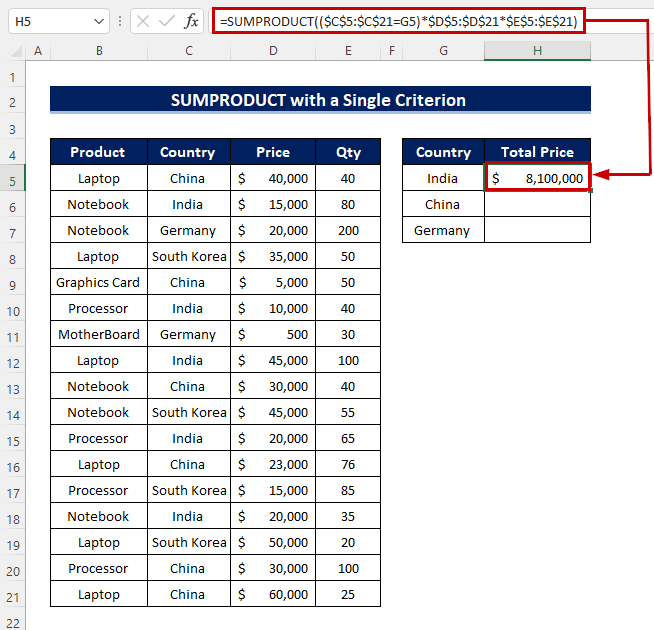
- Norėdami nukopijuoti formulę per diapazoną, vilkite Užpildymo rankena simbolį žemyn. Arba galite dukart spustelėkite papildymas ( + ) ženklą į Automatinis pildymas asortimentą.
- Panašiai galime gauti rezultatą.

Skaityti daugiau: SUMPRODUCT Keli kriterijai programoje "Excel"(3 požiūriai)
2. SUMPRODUCT su keliais skirtingų stulpelių kriterijais
Galime taikyti SUMPRODUCT funkcija su keliais kriterijais, naudojant dvigubą vienaženklį operatorių arba be jo. Mokykitės!
2.1. Dvigubo vienaskaitos operatoriaus naudojimas
Šiuo atveju naudosime "Dvigubas vienaženklis operatorius (-)" konvertuoti masyvo rezultatus į "1" arba "0" . laikykime tą pačią lentelę, kurią naudojome anksčiau. Dabar rezultatą rasime naudodami kelis kriterijus. rasime "Bendra kaina" svetainėje "procesorius" šalies "Kinija" , "Užrašų knygelė" iš "Indija" ir "Nešiojamasis kompiuteris" iš "Pietų Korėja" . Remdamiesi šiais kriterijais gausime rezultatą.
ŽINGSNIAI:
- Pradžioje pasirinkite ląstelę, esančią šalia pirmosios knygos, ir įveskite formulę.
=SUMPRODUCT(--($B$5:$B$21=G5),--($C$5:$C$21=H5),$D$5:$D$21,$E$5:$E$21) - Paspauskite Įveskite klaviatūros klavišą dar kartą.
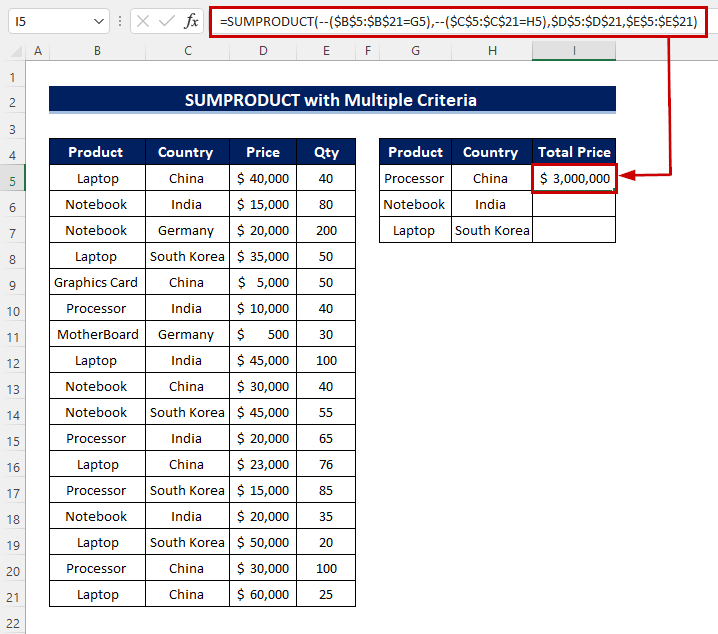
- Panašiai ankstesniuose pavyzdžiuose vilkite Užpildymo rankena piktogramą žemyn, kad dubliuotumėte formulę per diapazoną. Arba Automatinis pildymas asortimentą, dukart spustelėkite ant pliuso ( + ) simbolis.
- Galiausiai gausite rezultatą.
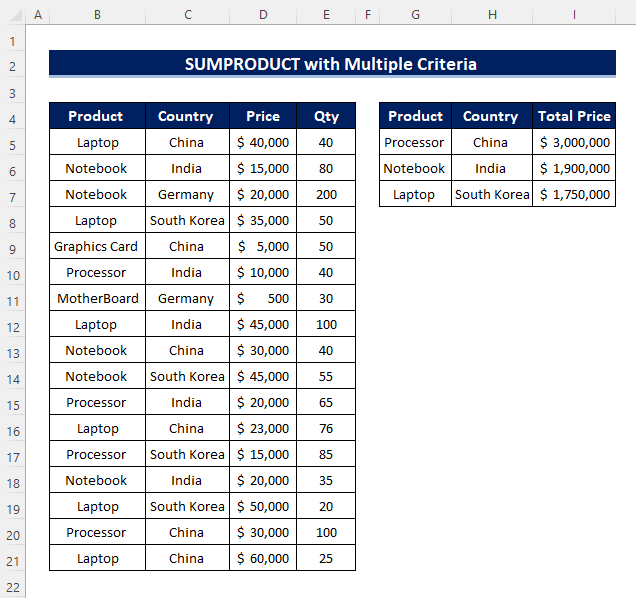
2.2. Dvigubo vienanario operatoriaus išskyrimas
Čia taikysime tuos pačius kelis kriterijus, naudodami pagrindinį SUMPRODUCT funkcija.
ŽINGSNIAI:
- Ląstelėje I5, Įterpkite kriterijus ir formulė atrodys taip.
=SUMPRODUCT(($B$5:$B$21=G5)*($C$5:$C$21=H5)*$D$5:$D$21*$E$5:$E$21) - Paspauskite Įveskite pamatyti rezultatą.
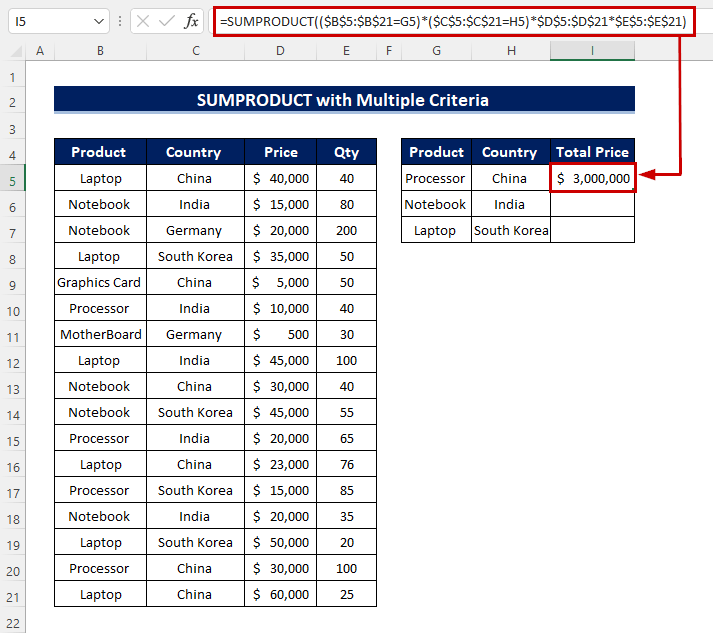
- Po to vilkite Užpildymo rankena piktogramą, kad nukopijuotumėte formulę per diapazoną. Arba, dukart spustelėkite ant pliuso ( + ) ženklas. Tai taip pat dubliuoja formulę.
- Galiausiai galite pamatyti rezultatą.

Skaityti daugiau: SUMPRODUCT funkcija su keliais "Excel" stulpeliais (4 paprasti būdai)
3. SUMPRODUCT su OR logika
Galime pridėti ARBA logiką į mūsų formulę, kad SUMPRODUCT funkciją su dinamiškesniais kriterijais. Panagrinėkime situaciją, kai reikia sužinoti bendrą kainą už "Užrašų knygelė" ir "Nešiojamasis kompiuteris" .
ŽINGSNIAI:
- Pirmiausia sukurkite lentelę bet kurioje darbalapio vietoje, kurioje norite gauti rezultatą.
- Tada pasirinkite ląstelę ir į ją įterpkite šią formulę.
=SUMPRODUCT(--((B5:B21=G5)+(B5:B21=H5)>0),D5:D21,E5:E21) - Be to, paspauskite Įveskite raktą, kad pamatytumėte rezultatą.
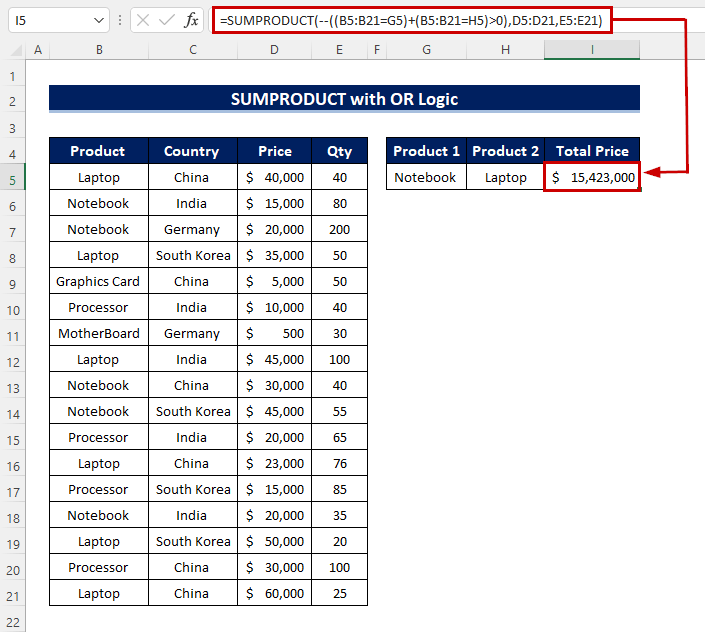
4. SUMPRODUCT su keliais AND/OR kriterijais
Šiuo metodu taikysime SUMPRODUCT funkciją su kriterijais, naudodami abu "IR" , "ARBA" Šį kartą į savo funkciją turime įtraukti daugiau kriterijų. "Bendra kaina" produkto "Užrašų knygelė" , "Nešiojamasis kompiuteris" šalies "Indija", "Kinija".
ŽINGSNIAI:
- Pirmiausia pasirinkite antrąjį langelį H10 , ir įrašykite formulę į pasirinktą ląstelę.
=SUMPRODUCT(--((B5:B21=G5)+(B5:B21=H5)>0),--((C5:C21=G8)+(C5:C21=H8)>0),D5:D21,E5:E21) - Tada paspauskite Įveskite raktą, kad pamatytumėte rezultatą.

🔎 Kaip veikia formulė?
- 1 yra . –((B5:B21=G5)+(B5:B21=H5)>0),–((C5:C21=G8)+(C5:C21=H8)>0) . Čia B5:B21 yra "Produktas" Stulpelis, G5 ir H5 yra "Užrašų knygelė" ir "Nešiojamasis kompiuteris" .., C5:C21 yra "Šalis" stulpelyje ir G6 ir H6 yra "Indija" ir "Kinija".
- [Array2] yra . D5:D21 .
- [Array3] yra . E5:E21 .
5. SUMPRODUCT su keliais eilučių ir stulpelių kriterijais
Svetainė "SUMPRODUCT" funkcija parodo savo tikrąją įvairovę, kai šią funkciją naudojame ir stulpeliams, ir eilutėms. Pažiūrėkime, kaip. Toliau pateiktame pavyzdyje matome kai kurių "Produktai" iš šalies "Indija" , "Kinija" , "Italija" , "Vokietija" , "Prancūzija" .
ŽINGSNIAI:
- Pirmiausia pasirinkite ląstelę, į kurią norite įrašyti rezultatą.
- Tada į tą ląstelę įterpkite formulę.
=SUMPRODUCT(C5:G8*(C4:G4=C10)*(B5:B8=C11)) - Galiausiai paspauskite Įveskite klaviatūros klavišą.
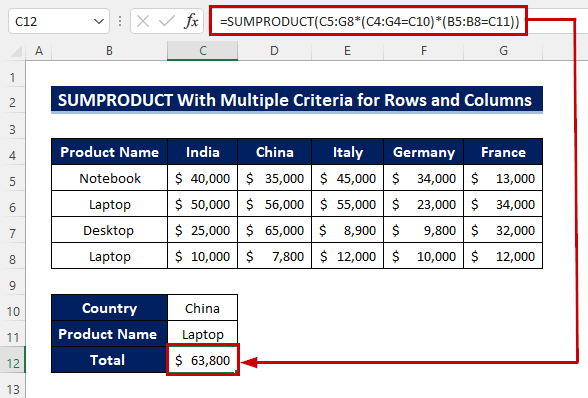
Dalykai, kuriuos reikia prisiminti
✅ "SUMPRODUCT" funkcija neskaitmenines reikšmes traktuoja kaip nulius. Jei formulėje yra neskaitmeninių reikšmių, atsakymas bus "0".
✅ SUMPRODUCT formulės masyvai turi turėti vienodą eilučių ir stulpelių skaičių. #VALUE! Klaida.
✅ "SUMPRODUCT" funkcija nepalaiko pakaitinių simbolių.
Išvada
Svetainė SUMPRODUCT funkcija yra viena iš įvairiausių "Excel" funkcijų. Šiame straipsnyje aptarėme SUMPRODUCT funkciją su vienu arba keliais kriterijais. Tikimės, kad šis straipsnis jums bus naudingas. Jei turite neaiškumų ar pasiūlymų, kviečiame komentuoti.

